スポンサーリンク
カスペルスキーインターネットセキュリティの最新版(バージョン19.0.0.1088)をインストールした直後、「セキュリティの向上のため、ハードウェアを仮想化してください」という見慣れぬポップアップが画面右下に表示されました。
そちらに対処したときの流れについて。
スポンサーリンク
「セキュリティの向上のため、ハードウェアを仮想化してください」
新しく自作PC(マザーボード:ASUS ROG STRIX Z390-F GAMING)を組んだ後、カスペルスキーインターネットセキュリティーをインストールしたのですが、その直後、次の見慣れないポップアップが表示されました:
カスペルスキーインターネットセキュリティ
セキュリティの向上のため、ハードウェアを仮想化してください
[詳細] [後で通知する]
設定画面で状況を確認
この状態で、カスペルスキーのホーム画面を開いて左下の「設定(歯車マーク)」を開いて「プロテクション」タブを開き、「ネット決済保護」の設定を開くと、「可能な場合はハードウェアを仮想化する」のところに「ハードウェアを仮想化できません:ハードウェアのサポートが無効です」と表示されてしまっています。
可能な場合はハードウェアを仮想化する
ハードウェアを仮想化できません:ハードウェアのサポートが無効です
ここで言われている「ハードウェアのサポートが無効です」の「ハードウェアのサポート」というのは、Intel CPUで言うところの「Virtualization Technology」で、こちらをUEFI BIOSの画面側で有効にする必要があるよ、ということを伝えてきています。
なかなか多くのユーザーにとって変更する設定項目ではなく、その設定変更手順も少し特殊なものとなります。
UEFI BIOSの設定を変更する
今回はその設定を有効にするため、UEFI BIOSに入った上で、「Intel (VMX) Virtualization Technology」を「Enabled」に変更し、保存しました(詳細手順):
設定の表示が変更
この後、Windows 10が再び起動しても、特にカスペルスキーから、仮想化支援機能を利用したハードウェアの仮想化が有効になりました、のような通知は表示されませんでした。
普通に利用していても、違いが分かりません。
しかしそこでもう一度同じ設定を確認すると、先ほどの警告が消えていることで、先ほどの仮想化できない状態が解消できていることが確認できました。
少なくとも、仮想化支援機能の設定変更が反映され、その結果が認識されていることが確認できました。
スポンサーリンク

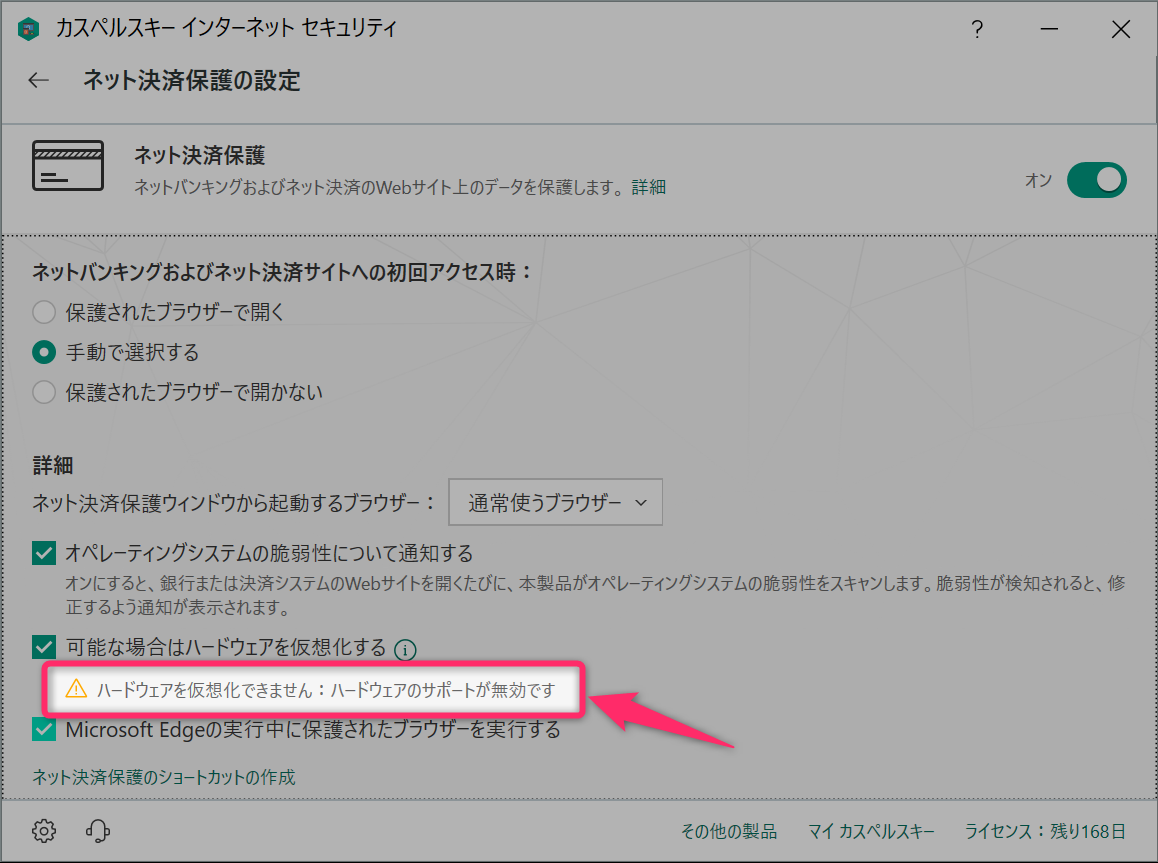
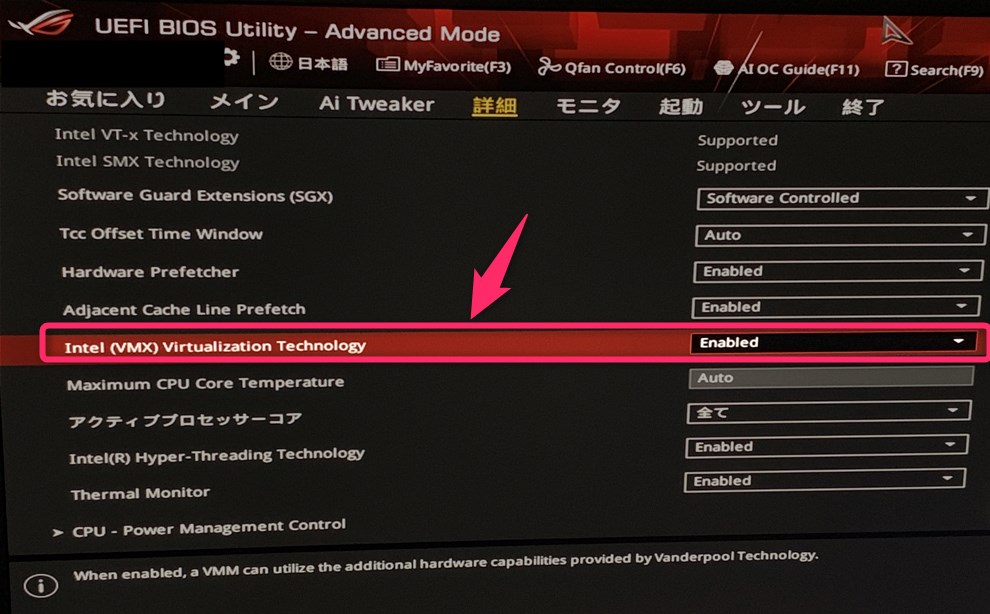
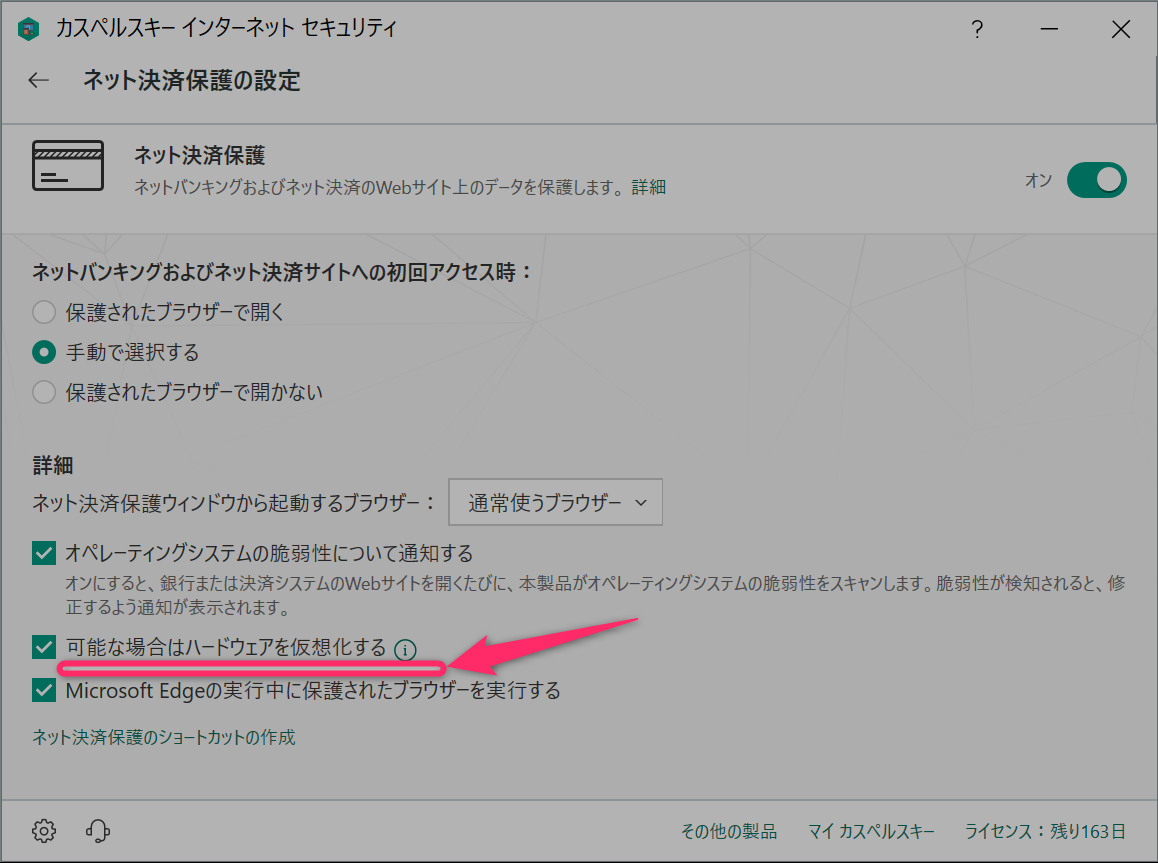
スポンサーリンク